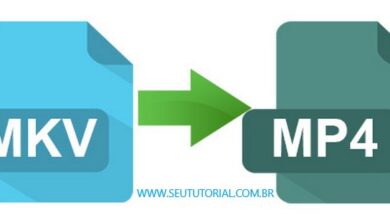Quer mudar do WhatsApp GB para o WhatsApp oficial, mas está preocupado em perder suas conversas? Apesar de ter vários recursos adicionais, há muitas desvantagens em usar o GBWhatsApp. Uma das principais desvantagens é a possibilidade de banir sua conta do WhatsApp.
Voltar do GBWhatsApp para o WhatsApp é tão simples quanto criar uma nova conta. Você pode excluir o GBWhatsApp e depois fazer login no WhatsApp oficial como faria normalmente com uma nova conta. No entanto, o problema surge quando você também deseja transferir suas mensagens.
Neste artigo, mostraremos o guia passo a passo para mover sua conta do GBWhatsApp para o WhatsApp com segurança e sem perder seus bate-papos. Não há necessidade de usar software ou PC de terceiros.
Como transferir dados WhatsApp GB para WhatsApp
Para mudar do WhatsApp GB para o WhatsApp sem perder os bate-papos, siga estas etapas:
Passo 1: Faça backup de seus bate-papos no GBWhatsApp
- Abra o GBWhatsApp no seu dispositivo.
- Toque nos três pontos no canto superior direito para acessar o menu.
- Selecione “Configurações” no menu.
- Navegue até “conversas”.
- Toque na opção “Backup de conversas” para criar um backup de seus bate-papos. Isso salvará suas mensagens, mídia e outros dados.
Passo 2: Instale o WhatsApp oficial
Acesse a Play Store no seu dispositivo Android e baixe o aplicativo oficial do WhatsApp. Simplesmente digite WhatsApp na barra de pesquisa na parte superior e toque no botão Instalar no WhatsApp Messenger. Não abra o WhatsApp e verifique seu número imediatamente.
Passo 3: Mover backup para bancos de dados do WhatsApp
Agora você deve mover o backup do WhatsApp GB para a pasta Databases no diretório oficial do WhatsApp. Primeiro, abra o gerenciador de arquivos integrado no seu dispositivo Android. Você pode instalar um gerenciador de arquivos de terceiros na Play Store, caso ainda não tenha um.
Vá para Armazenamento do dispositivo e encontre a pasta GBWhatsApp. Em seguida, abra a pasta Databases dentro do GBWhatsApp. É aqui que você encontrará todos os seus backups de bate-papo. Encontre o backup mais recente chamado msgstore.db.crypt12.
Selecione e copie o arquivo de backup e mova-o para a pasta Bancos de dados dentro do diretório oficial do WhatsApp aqui: Armazenamento de dispositivos Android > Mídia > com.whatsapp > WhatsApp > Bancos de dados. Ao instalar o WhatsApp, esta pasta é criada automaticamente pelo aplicativo.
Passo 4: verifique seu número de telefone
Após mover o backup do GBWhatsApp para a pasta oficial do WhatsApp, abra o WhatsApp oficial e toque no botão “Concordar e Continuar” para aceitar os Termos de Serviço.
Agora você pode criar uma conta usando o mesmo número usado no seu GBWhatsApp. Selecione o código do país e digite seu número de telefone.
O WhatsApp enviará a você um código de verificação por SMS ou chamada. Digite o código para verificar seu número de telefone.
Passo 5: restaure suas conversas do backup
Na próxima etapa, o WhatsApp irá procurar um backup no seu dispositivo. Como você colocou o backup do GBWhatsApp na pasta Bancos de Dados, você será solicitado a restaurar seu histórico de bate-papo a partir do backup.
Toque no botão “Restaurar” e permita que o processo de restauração seja concluído. Quando terminar, siga as instruções na tela para concluir a configuração. Isso inclui inserir seu nome e adicionar uma foto de perfil.
Parabéns! Agora você mudou do GBWhatsApp para o WhatsApp oficial sem perder nenhum dos seus bate-papos.
Passo 6: desinstalar o GBWhatsApp
Agora que você mudou sua conta com sucesso para o WhatsApp oficial, você não precisa mais do GBWhatsApp no seu telefone. Simplesmente, acesse as configurações do seu telefone, localize a lista de aplicativos instalados, selecione GBWhatsApp e, por fim, toque na opção “Desinstalar” na página de informações do aplicativo. Outra forma de desinstalar o GBWhatsApp é manter pressionado seu ícone na gaveta de aplicativos e selecionar a opção “Desinstalar”.
Acompanhe o Seu Tutorial (https://seututorial.com.br/) no Instagram e fique sempre atualizado: @seu.tutorial